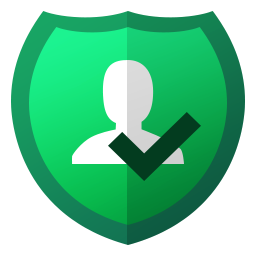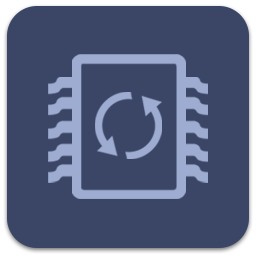TreeSizeFree(硬盘管理软件)
v4.4.2.514 绿色中文版大小:8.25 MB 更新:2024/12/09
类别:系统软件系统:WinAll
分类分类

大小:8.25 MB 更新:2024/12/09
类别:系统软件系统:WinAll
TreeSizeFree是一款实用的磁盘管理工具,它可以帮助用户一目了然地查看计算机文件所占用的磁盘空间;用户可以通过两种方式查看相关的文件占用率,一种是传统的树状视图和一个图表视图;另一种是通过直观的颜色分区进行查看,通过这两种方式,用户可以轻松找出不同类型的文件占用的磁盘空间和位置;这款软件对于用户来说是很实用的工具,因为我们的磁盘中总会保存很多文件,如果不定时清理的话会给计算机的内存造成一定压力,使计算机运行缓慢,因此需要这款软件来进行精准的查找;需要的朋友可以下载体验。
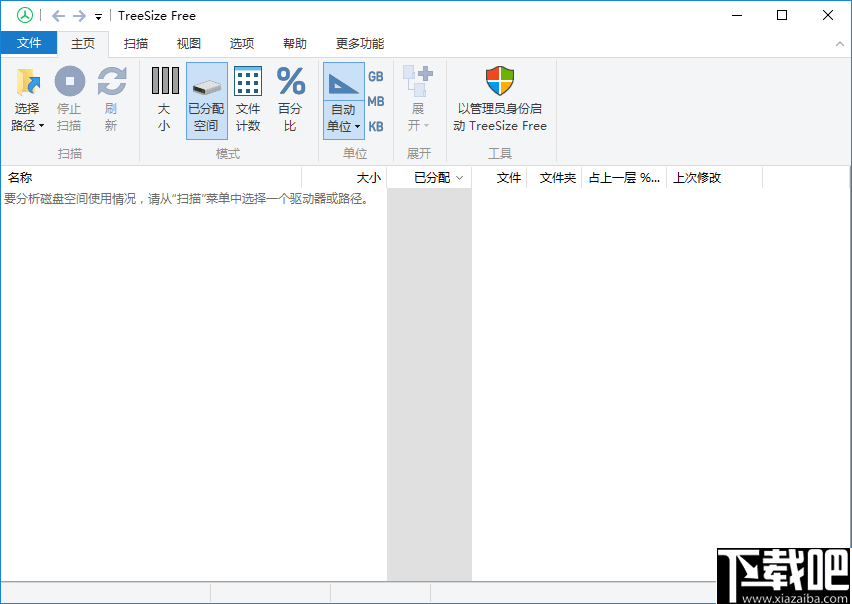
跨系统磁盘空间管理
通过SSH扫描Windows,FTP,WebDAV和SharePoint服务器,任何移动设备,Amazon S3和Unix / Linux系统,查看所有文件夹(包括子文件夹)的大小,并将其细分为文件级别。
高度可定制的文件搜索
使用许多不同的条件搜索文件和文件夹。存档,复制或移动找到的结果,使用功能强大的重复文件搜索(可选地使用MD5或SHA256校验和)检查重复文件,并使用硬链接轻松地对重复数据进行重复数据删除。
多功能导出和报告
将扫描和搜索结果导出为多种格式,例如Excel,XML,HTML,PDF,文本/ CSV文件,剪贴板或电子邮件,您还可以使用命令行选项轻松地自动执行导出。
1、树状图显示了所选目录中子文件夹的层次结构和大小。
2、具有单个文件的详细视图和许多其他信息。
3、有关每个分支的文件类型和文件所有者的统计信息。
4、按特定用户或文件类型过滤左侧的文件系统树。
5、具有许多受支持的搜索条件的完全可自定义的文件搜索。
6、提供了强大的重复文件搜索功能,可以选择使用MD5或SHA256校验和。
7、一次重命名多个文件,以便例如在大量文件名中替换不需要的字符。
8、舒适的用户界面简化了计划扫描和 Windows任务导出的创建和编辑。
9、超过255个字符的文件路径将被找到并正确处理。
10、可使用并创建Windows 快照来找出磁盘空间增长的位置。、
快捷工具栏
快速访问工具栏是可自定义的工具栏,其中包含一组与当前显示的选项卡无关的命令。您可以将“快速访问工具栏”移动到两个可能的位置之一,并且可以将表示命令的按钮添加到“快速访问工具栏”。
移动快速访问工具栏
快速访问工具栏可以位于以下两个位置之一:
•TreeSize图标旁边的左上角。
•功能区栏下方。
要在这些位置之间切换快速访问工具栏,请单击小的下拉箭头,然后分别选择“在功能区下方显示”和“在功能区上方显示”。
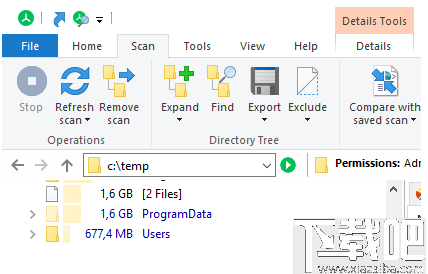
将命令添加到快速访问工具栏
您可以将TreeSize中显示的任何命令添加到快速访问工具栏。
1.在功能区上,单击适当的选项卡或组以显示要添加到快速访问工具栏的命令。
2.右键单击该命令,然后在快捷菜单上单击“添加到快速访问工具栏”。
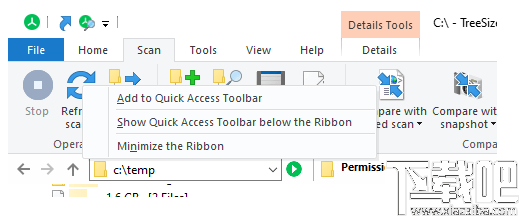
主页标签
功能区选项卡的“主页”包含TreeSize的最常用操作和元素。

选择要扫描的目录
打开一个对话框,使您可以选择要扫描的目标。通过此对话框,只需单击几下即可配置复杂的扫描目标。确认选择后,TreeSize将开始扫描所选路径。您也可以直接在工具栏的驱动器组合框中输入路径。
停止:停止当前选择的扫描。这将中止当前的扫描过程,但不会将其从目录树中删除。
刷新:刷新当前选择的扫描。刷新按钮还提供了一个下拉菜单,可用于访问更多特定选项:
•刷新所有扫描:使用此选项将触发TreeSize的所有扫描的完全刷新。
•刷新选定的文件夹:使用此选项,您只能刷新当前选定的文件夹。
•监视文件系统更改:如果启用此选项,TreeSize将跟踪Windows更改通知并自动更新大小信息以及其他一些信息。如果您不想在扫描完成后更改尺寸信息,则应关闭“自动更新”。可以为单个扫描启用或禁用此选项。
删除扫描:从TreeSize窗口中删除当前选择的扫描。
尺寸:显示文件和文件夹的大小。
分配空间:显示硬盘上已占用的磁盘空间。
文件数:显示所选文件夹中的文件数。
百分:显示每个文件夹占用父文件夹的百分比。
单位:如果激活此选项,TreeSize将自动选择最合适的尺寸单位。其他单位可通过下拉元素(小箭头)获得。
国标:显示大小值(以GB为单位)。
兆字节:显示大小值(以兆字节(MB)为单位)。
KB:显示大小值(以千字节(KB)为单位)。
扩大:使用“扩展”按钮,可以将目录树扩展或折叠到某个目录级别。您也可以使用此菜单触发“完全展开”,这样您将看到当前扫描中可用的任何文件夹。可以在此处找到有关“扩展”按钮的更多信息。
通过电子邮件发送:通过电子邮件发送目录树。这将使用当前电子邮件设置创建包含目录树内容的电子邮件。可以使用Microsoft Outlook等MAPI客户端或SMTP发送电子邮件(推荐)。可以在TreeSize的选项对话框中配置电子邮件设置。
出口:此按钮提供了几种不同的导出选项,例如“ Excel”,“纯文本”或“ HTML文件”。您也可以将目录树或“详细信息”视图的内容复制到剪贴板。下拉菜单使您可以自定义任何导出类型。
打开TreeSize文件搜索:使用当前所选分支的所有可用文件搜索类型(最大文件,最旧文件等)启动TreeSize File Search。有关TreeSize文件搜索的更多信息,请参阅使用TreeSize文件搜索一章。
以管理员身份开始:使用管理员权限重新启动TreeSize。
选件: 打开TreeSize的选项对话框。下拉按钮还提供对菜单的访问,该菜单允许导出/导入和重置应用程序设置。
扫描标签
功能区选项卡“扫描”包含与当前扫描相关的所有操作和元素。
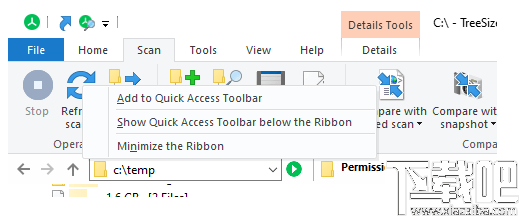
停止
停止当前选择的扫描。停止扫描时,TreeSize将中止当前扫描过程,但不会将其从目录树中删除。
刷新
刷新当前选择的扫描。刷新按钮还提供了一个下拉菜单,可用于访问更多特定选项:
•刷新所有扫描:使用此选项将触发对TreeSize的所有扫描的完全刷新。
•刷新选定的文件夹:使用此选项,您只能刷新当前选定的文件夹。
•监视文件系统更改:如果启用此选项,TreeSize将跟踪Windows更改通知并自动更新大小信息以及其他一些信息。如果您不想在扫描完成后更改尺寸信息,则应关闭“自动更新”。可以为单个扫描启用或禁用此选项。
删除扫描
从TreeSize窗口中删除当前选择的扫描。
扩大
使用“扩展”按钮,可以将目录树扩展或折叠到特定目录级别。您也可以使用此菜单触发“完全展开”,以便您可以看到当前扫描中可用的任何文件夹。您也可以使用此菜单仅显示超过特定大小值的文件夹。
搜索
在目录树中搜索某个文件夹。
出口
将目录树,图表或列表内容导出到文件中。请参阅导出子菜单一章。
排除
允许从扫描中排除选定的文件/文件夹。元素可以仅临时排除在当前扫描之外,也可以永久排除在外。
与保存的扫描结果比较
从XML文件加载保存的扫描,并将其与当前扫描进行比较。大小差异将在用户界面中显示为正值和负值。
与快照比较
选择已扫描驱动器的快照以将其与当前数据进行比较。大小差异将在用户界面中显示为正值和负值。
与路径比较
在极少数情况下,将当前扫描与其他路径进行比较可能很有用,例如如果其他路径是当前显示路径的副本或备份。使用目录选择器对话框选择其他路径后,大小差异将在用户界面中显示为正值和负值。
显示尺寸变化
在目录树中显示大小更改,而不是当前值。如果将当前扫描与XML报告或快照进行比较,则可以切换此视图选项。
选择扫描目标
该对话框有助于为TreeSize配置新的扫描目标。只需单击几下即可设置复杂的路径和URL。
TreeSize-AddScan_Windows
该对话框包括三个部分。
扫描目标
您可以在此处直接在编辑字段中输入要扫描的文件系统路径或URL。该字段使用并支持与主窗体上的路径编辑字段相同的格式。
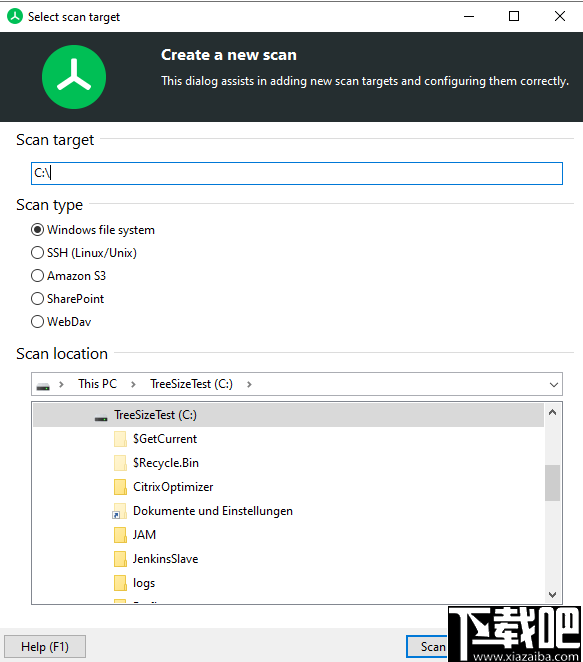
对话框的其他两个部分会自动调整为此处输入的路径,其他两个部分的变化也反映在此字段中。
要通过SSH以“ ServiceUser”的形式扫描服务器“ LinuxServer”的根目录,可以按以下方式配置扫描:
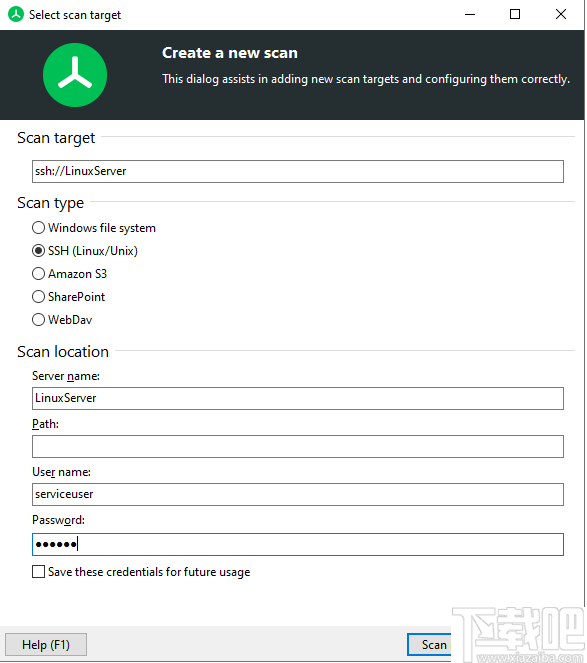
目录树
TreeSize的目录树是用于可视化文件和文件夹大小的强大工具。背景中的渐变栏用作大小指示器,提供了快速直观的概览:您将一眼便看到哪些文件夹占据了磁盘上的最大空间。可以像在Windows资源管理器中的文件夹树一样浏览目录树。
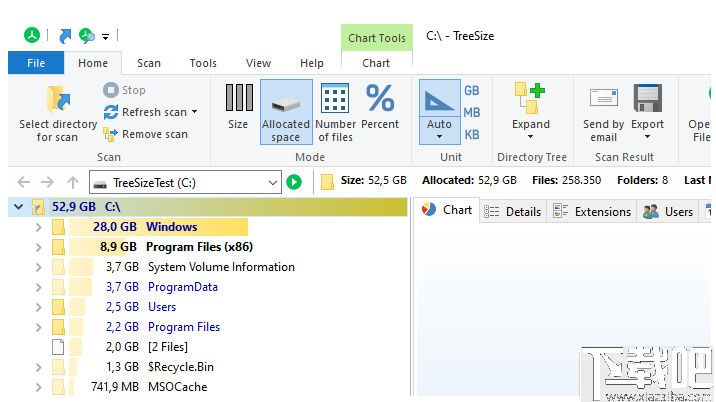
笔记
•如果将鼠标光标放在文件夹上,则相应选项处于活动状态时,将显示一个工具提示,其中包含详细信息。
•目录树支持增量搜索。要跳至某个文件夹,只需在目录树中的任意位置单击后键入其名称的首字母。然后,搜索将选择第一个匹配的文件夹。
•“查找”对话框(“扫描”选项卡)提供了简单的搜索功能,使您可以在目录树中搜索某些文件夹。
•在左侧树中的文件夹或文件上单击鼠标右键时,TreeSize将显示资源管理器上下文菜单。此外,您将找到提供各种其他选项的TreeSize子菜单。
•非常大的文件夹以粗体显示。可以在选项对话框(选项>视图>常规)中配置阈值。
•可以在选项对话框(选项>视图>目录树)中配置渐变栏的颜色。
展开或折叠目录树
使用“扩展”子菜单(可通过“主页”和“扫描”选项卡访问),可以基于特定的目录级别或用户定义的大小值来扩展/折叠并隐藏树中的某些文件夹。例如,您可以隐藏任何少于500 MB的文件和文件夹(请参见下面的屏幕截图)。这样,最重要的元素将显示在树中,而隐藏不重要的信息。
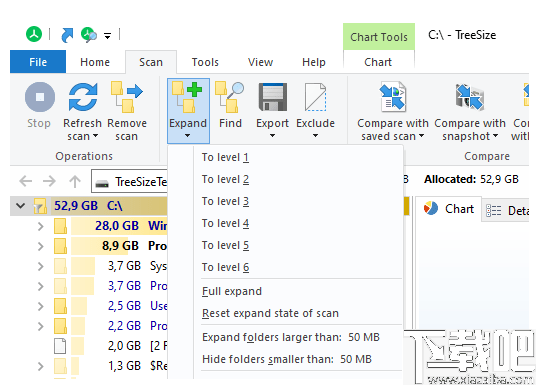
目录树中的组扫描
使用“组扫描”按钮(在“视图”选项卡上或通过上下文菜单提供),可以将多个扫描合并到一个“虚拟根目录”中。虚拟根目录显示该组中所有扫描的摘要。这样,您将获得任意扫描的总大小和值。
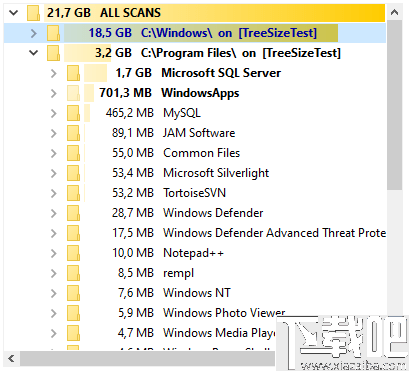
Hard Disk Low level format tool 系统软件739 KB4.40 官方版
详情NTFS Permissions Tools 系统软件659 KB1.3.0.129 中文版
详情Samsung Magician 系统软件14.49 MB4.6 中文版
详情Samsung Data Migration 系统软件11.5 MB2.7 中文版
详情ImDisk Virtual Disk Driver 系统软件409 KB2.0.0 中文版
详情SSD Fresh 系统软件2.42 MB官方版
详情ADATA SSD Toolbox 系统软件1.78 MB2.3.1 官方版
详情磁盘空间分析专家 系统软件2.66 MB3.0.6 免费版
详情SSD Life 系统软件3.76 MB2.5.82 官方版
详情GiliSoft RAMDisk 系统软件1.22 MB6.5.0 官方版
详情内存卡格式化工具 系统软件6 MB4.0.0.0 中文版
详情DiskSmartView 系统软件50 KB1.11 中文版
详情My HDD Speed 系统软件120 KB2.30 免费版
详情SkyIAR 系统软件9.92 MB2.71 免费版
详情FULL DISKfighter 系统软件1.75 MB1.4.91 中文版
详情Acronis Disk Director 系统软件251 MB官方版
详情AML Free Disk Defrag 系统软件762 KB3.0 官方版
详情DefragExpress 系统软件1.24 MB1.50 官方版
详情魔方内存盘 系统软件220 KB1.1.2 绿色版
详情Auslogics Disk Defrag Touch 系统软件13.35 MB1.3.0.0 官方版
详情点击查看更多
EST云硬盘修复系统 系统软件5 MBR39 官方版
详情SSD-Z 系统软件418 KB16.09.09 中文版
详情bootice 系统软件814 KB1.3.3.2 绿色版
详情HDD Regenerator 系统软件6.23 MB2014 官方版
详情Acronis Disk Director 系统软件251 MB官方版
详情pqmagic 系统软件7.32 MB9.0 简体中文版
详情硬盘序列号读取器 系统软件190 KB1.0 绿色版
详情Samsung Magician 系统软件14.49 MB4.6 中文版
详情AMD Radeon RAMDisk 系统软件6.12 MB4.4.0.0 官方版
详情hp u盘格式化工具 绿色中文版 系统软件54 KB2.2.3 官方版
详情Fdisk Me 系统软件76 KB3.0 官方版
详情Seagate DiscWizard 系统软件254.58 MB16.0.0.5861 官方版
详情TreeSize(磁盘空间回收器) 系统软件0 B1.0.0 官方版
详情Samsung SSD Magician Tool(三星固态硬盘优化工具) 系统软件51.6 MBv6.2.1 官方版
详情Duplication Factory 系统软件668 KB1.0.0 官方版
详情DiskExplorer for FAT 系统软件1.59 MB4.32 官方版
详情虚拟磁盘重新加载工具 系统软件340 KB3.3 官方版
详情rufus(u盘引导盘制作工具) 系统软件1.07 MBv3.13.1728 绿色版
详情内存卡格式化工具 系统软件6 MB4.0.0.0 中文版
详情DDCOPY 系统软件201 KB1.6 官方版
详情点击查看更多
欢乐拼三张软件2025 休闲益智61.5MBv7.2.0
详情欢乐拼三张竖屏2025 休闲益智61.5MBv7.2.0
详情97棋牌2025官方最新版 休闲益智61.5MBv7.2.0
详情是你棋牌正版2025 休闲益智61.5MBv7.2.0
详情牛牛在线玩2025 休闲益智61.5MBv7.2.0
详情jj游戏平台2025 休闲益智61.5MBv7.2.0
详情网络牛牛游戏2025 休闲益智61.5MBv7.2.0
详情微信牛牛2025 休闲益智61.5MBv7.2.0
详情有牛牛的棋牌游戏2025 休闲益智61.5MBv7.2.0
详情游戏牛牛2025 休闲益智61.5MBv7.2.0
详情时光娱乐6.1.0版2025 休闲益智61.5MBv7.2.0
详情时光娱乐6.1.2版2025 休闲益智61.5MBv7.2.0
详情真钱牛牛2025 休闲益智61.5MBv7.2.0
详情欢乐拼三张无限钻石2025 休闲益智61.5MBv7.2.0
详情有牛牛的游戏2025 休闲益智61.5MBv7.2.0
详情欢乐拼三张手机版2025 休闲益智61.5MBv7.2.0
详情欢乐拼三张无限金币无限钻石2025 休闲益智61.5MBv7.2.0
详情欢乐拼三张免费金币版2025 休闲益智61.5MBv7.2.0
详情牛牛游戏游戏大厅2025 休闲益智61.5MBv7.2.0
详情欢乐拼三张手游专区2025 休闲益智61.5MBv7.2.0
详情点击查看更多